iPhone에서 음성 메일을 저장하는 방법에 대한 구체적인 튜토리얼
음성 사서함은 iPhone에서 가장 인기 있는 기능 중 하나입니다. 기존 문자 메시지와 달리, 음성 사서함을 사용하면 음성 메시지를 남겨 다른 사람과 연락을 유지할 수 있습니다. 전화를 받을 수 없는 경우에도 음성 사서함을 통해 소통이 중단되지 않도록 할 수 있습니다.
일부 사람들이 포럼이나 소셜 미디어에서 iPhone 음성 메시지를 저장하는 방법을 검색하는 것을 발견했습니다. 음성 메시지가 문자 메시지보다 더 많은 공간을 차지한다는 점을 고려하면 당연한 일입니다. iPhone 내부 저장 공간을 확보하려면 iPhone에서 음성 메시지를 컴퓨터로 다운로드한 후 iOS 기기에서 삭제해야 합니다.
또한, 새 iPhone으로 업그레이드하거나 두 대의 iDevice를 사용하는 경우 iPhone에서 iPhone으로 음성 메시지를 전송하는 기술을 익혀야 합니다. 다행히 Apple은 이러한 요구에 발맞춰 iCloud 또는 AirDrop을 사용하여 기기 간에 음성 메시지를 전송하는 여러 가지 방법을 출시했습니다. Apple 서비스 외에도 이 튜토리얼에서는 6가지 방법을 알려드리므로 더 많은 옵션을 알아볼 수 있습니다. iPhone에서 음성 메일 저장.
페이지 내용:
1부: iPhone에서 음성 메일을 저장하는 가장 좋은 방법
iPhone 저장 공간을 확보하거나 중요한 음성 메시지를 백업하고 싶을 때 가장 효율적인 방법은 iPhone에서 컴퓨터로 직접 전송하는 것입니다. 시간이 많이 소요될 수 있는 iTunes나 iCloud와 달리, Apeaksoft 아이폰 전송 단 몇 번의 클릭만으로 음성 메일 파일을 더 빠르고 유연하게 내보낼 수 있는 방법을 제공하기 때문입니다.
iPhone에서 컴퓨터로 음성 메일 전송
- iPhone 음성 메일을 손실 없이 컴퓨터에 저장하세요.
- 음성 메일을 자유롭게 관리하세요.
- 음성 메일 외에도 연락처, 사진, 음악 등도 동기화할 수 있습니다.
- 모든 iOS 장치 및 버전과 호환됩니다.

1 단계 전화 앱을 열고 클릭하세요 보이스 메일 옵션을 선택하십시오.
2 단계 대상 항목을 선택하고 다음을 누르세요. 전송 버튼을 클릭하고 메모 또는 음성 메모.
3 단계 다운로드 Apeaksoft 아이폰 전송 무료로 컴퓨터에서 다운로드하고 iPhone을 컴퓨터에 연결하세요.
4 단계 클릭 음악 왼쪽 패널의 탭을 선택하고 음성 메모 옵션을 선택하세요. 방금 저장한 음성 메일이 표시됩니다.

5 단계 확인하고 맨 위에 있는 컴퓨터 모양 버튼을 누르세요. 클릭 PC로 내보내기.
2부: iCloud를 통해 iPhone에서 음성 메일을 저장하는 방법
iPhone에서 데이터 전송에 대해 이야기할 때마다 iCloud가 가장 먼저 떠오릅니다. Apple은 iPhone에서 다른 iOS 기기로 다양한 데이터를 전송하는 것을 목표로 iCloud를 출시했습니다. 완벽한 서비스는 아니지만 iCloud를 사용하여 iPhone에서 다른 iPhone으로 음성 메일을 저장해 볼 가치가 있습니다.
iPhone에서 iPhone으로 음성 메일을 저장하는 방법
1 단계 로 이동 음성 메일 의 탭 연락처 응용 프로그램.
2 단계 를 누르십시오 전송 버튼을 클릭합니다.
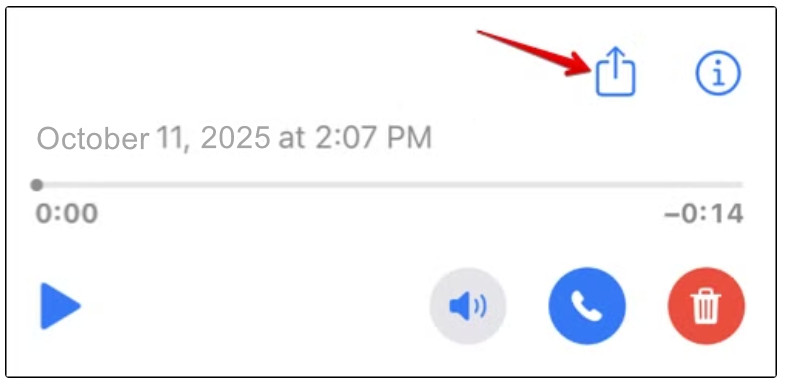
3 단계 추가를 클릭하세요 아이 클라우드 드라이브.
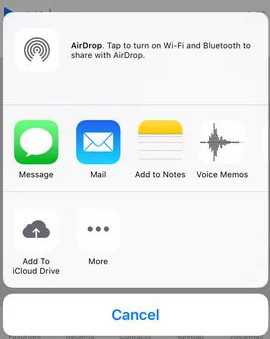
그런 다음, 다음에서 볼 수 있습니다. 파일 iOS 기기에서 앱을 사용하거나 iCloud 웹사이트를 방문하여 액세스할 수 있습니다.
3부: AirDrop을 사용하여 iPhone에서 다른 iDevice로 음성 메일을 전송하는 방법
Apple은 2011년 iOS 기기 간 파일 전송을 지원하기 위해 AirDrop이라는 임시 서비스를 출시했습니다. AirDrop이 지원하는 기기는 iPhone 17/16/15/14/13/12/11, iPad Mini, iPad Pro, iPod Touch, 그리고 최신 MacBook입니다. iPhone에서 다른 iOS 기기로 여러 개의 음성 메시지를 저장하려는 경우에도 유용한 옵션입니다.
AirDrop을 통해 iPhone에서 iPhone으로 음성 메일을 저장하는 방법
1 단계 먼저, 두 iOS 기기 모두에서 AirDrop을 활성화해야 합니다. iPhone 화면 오른쪽 상단 모서리에서 아래로 밀어 AirDrop을 켜세요.
팁 : AirDrop을 사용하려면 Wi-Fi와 Bluetooth 기능만 활성화하면 되고, 다른 기기나 Wi-Fi 네트워크에 연결할 필요는 없습니다.
2 단계 AirDrop을 통해 iPhone을 다른 기기에 연결하는 방법은 세 가지가 있습니다. 끄기, 연락처만, 그리고 10분 동안 모든 사람에게 연결. 두 번째 옵션은 iCloud 연락처만 iPhone을 검색하고 데이터를 전송할 수 있도록 허용합니다. 따라서 다음 옵션을 선택하는 것이 좋습니다. 모두 10분 동안 소스 및 대상 iOS 기기에서.
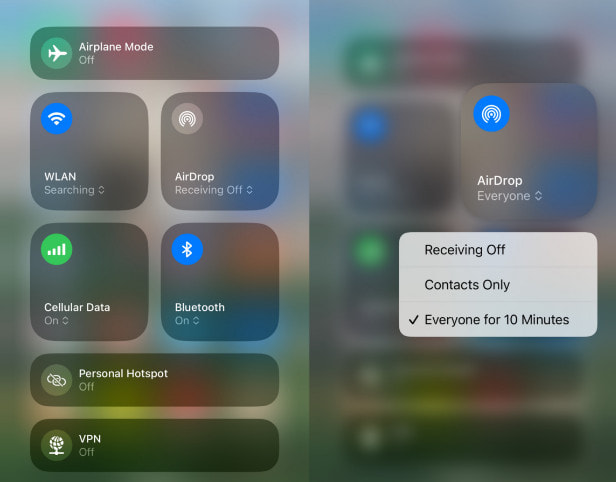
3 단계 소스 iPhone에서 전화 앱을 방문하여 이동하세요. 보이스 메일 하단에서 탭을 클릭하세요. 여기에서 iPhone에 저장된 모든 음성 메시지를 확인할 수 있습니다. 원하는 음성 메시지를 탭하여 열고 공유 화면 상단에서 메뉴 상자를 엽니다. 음성 메시지를 저장할 iPhone의 AirDrop 연락처를 탭합니다.

4 단계 대상 iPhone에서 파일을 수락할지 묻는 팝업 메시지가 나타납니다. 수락 프로세스를 시작합니다. iPhone에서 iPhone으로 음성 메시지를 전송하려면 이 작업을 반복합니다.

팁 : AirDrop은 몇 개의 음성 메시지를 전송하는 데 편리하지만, 이전 기기에 새 기기에 저장되기를 기다리는 수십 개의 음성 메시지가 있다면 AirDrop은 시간 낭비일 뿐입니다. 게다가 AirDrop은 지역 기반 무선 연결입니다. 두 iOS 기기는 가능한 한 가까이 있어야 합니다.
4부: 이메일을 통해 iPhone에서 음성 메일을 보내는 방법
AirDrop은 실시간 전송 기능입니다. 기존 iPhone에서 음성 메시지를 보내면 대상 기기로 즉시 전송됩니다. 하지만 두 iOS 기기가 서로 멀리 떨어져 있는 경우처럼 AirDrop을 사용할 수 없는 경우도 있습니다. iPhone에서 iPhone으로 음성 메시지를 저장하는 다른 방법이 있을까요? 답은 간단합니다. 바로 이메일입니다. 오늘날 점점 더 많은 사람들이 스마트폰에서 이메일을 확인하고 있습니다. 또한, iPhone에서 음성 메시지를 전송하는 간편한 방법이기도 합니다. 이 부분에서는 Gmail을 예로 들어 설명하겠습니다. 다른 이메일 서비스 제공업체의 경우에도 비슷한 절차를 따르면 됩니다.
1 단계 로 이동 보이스 메일 전화 앱의 화면에서 다른 iPhone으로 전송하려는 음성 메일을 터치합니다. 공유 화면 오른쪽 상단에 있습니다.
2 단계 메뉴 상자에서 왼쪽으로 스와이프하여 다음을 찾으세요. Gmail. 음성 사서함으로 새 이메일을 작성하려면 탭하세요. Gmail 계정을 입력하고 이메일을 보내세요.
3 단계 대상 iPhone에서 다음으로 이동하세요. Gmail 앱을 실행하고 새 메일에서 음성 메일을 다운로드하세요.
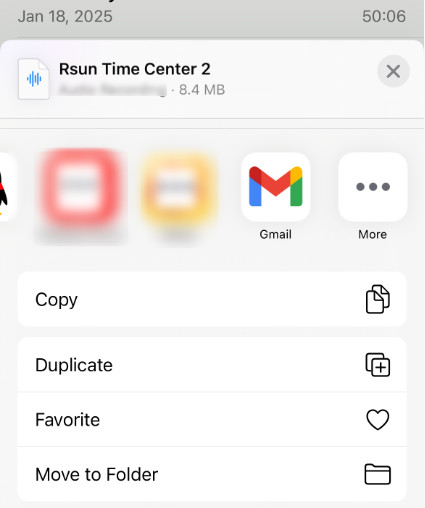
팁 : AirDrop과 유사하게, 이메일은 iPhone에서 iPhone으로 음성 메시지를 하나씩 저장할 수 있습니다. 차이점은 이메일은 음성 메시지를 서버에 저장하고 언제든지 다운로드할 수 있다는 것입니다. 하지만 이 방법은 많은 양의 음성 메시지를 전송하는 데 적합하지 않습니다.
5부: 시각적 음성 메일 없이 iPhone에서 음성 메일을 저장하는 방법
통신사에서 시각적 음성 사서함 기능을 제공하지 않는 경우, iPhone에서 음성 사서함을 녹음하여 저장할 수도 있습니다. 이 방법도 매우 간단합니다. 인내심만 있으면 됩니다.
1 단계 iPhone의 오른쪽 상단 모서리에서 아래로 살짝 밀어 제어 센터를 엽니다.
2 단계 녹음 버튼을 누르세요.
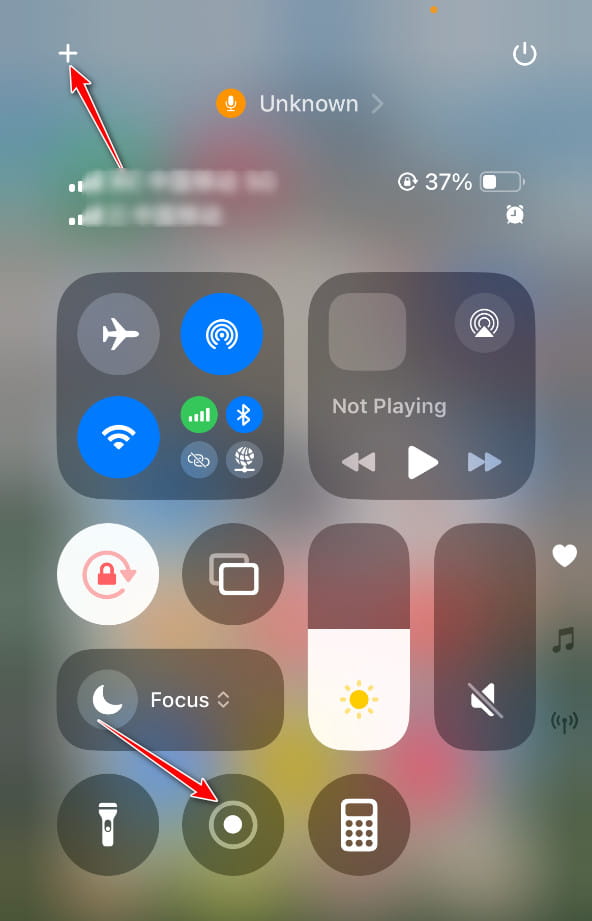
팁 : 버튼이 보이지 않으면 왼쪽 상단 모서리에 있는 + 버튼을 눌러 조정할 수 있습니다.
3 단계 전화 앱에서 음성 메일을 재생하세요.
파트 6: iOS 데이터 백업 및 복원을 사용하여 iPhone에서 음성 메일 저장
iCloud나 AirDrop은 iPhone에서 iPhone으로 음성 메시지를 저장할 때 불가피한 단점이 있습니다. iCloud는 iPhone에서 iPhone으로 음성 메시지를 개별적으로 전송하는 기능을 지원하지 않습니다. 또한 AirDrop은 iPhone에서 iPhone으로 모든 음성 메시지를 한 번에 저장할 수 없습니다. 따라서 이 점을 고려하여 AirDrop을 사용하는 것이 좋습니다. Apeaksoft IOS 데이터 백업 및 복원. 시중에 나와 있는 최고의 iPhone 백업 및 전송 애플리케이션 중 하나입니다.
iPhone에서 컴퓨터로 음성 메일을 백업합니다.
- 백업을 복원하여 iPhone에서 iPhone으로 음성 메일을 전송합니다.
- iPhone에 있는 기존 데이터를 손상시키지 않고 여러 개의 음성 메일을 한 번에 전송합니다.
- 이 제품은 iPhone 17/16/15/14/13/12/11, iPad Pro/Air/Mini 및 이전 세대, iPod Touch와 호환됩니다.

즉, iPhone에서 iPhone으로 음성 메일을 저장하는 가장 쉬운 방법입니다. 그리고 절차의 이해를 돕기 위해 iPhone 5를 소스 장치로, iPhone 7을 대상 장치로 사용합니다.
iPhone에서 컴퓨터로 음성 메일을 저장하는 방법
1 단계 컴퓨터에 최고의 iPhone 툴킷을 설치하세요
운영 체제에 맞는 iOS 데이터 백업 및 복원 앱을 다운로드하여 컴퓨터에 설치하세요. Lightning 케이블을 사용하여 iPhone을 컴퓨터에 연결하세요.
2 단계 iPhone 백업을 위한 데이터 유형 설정
홈 인터페이스에서 다음을 선택하세요. iOS 데이터 백업 다음 창으로 이동하려면 버튼을 클릭하세요. 다음으로, 다음을 수행할지 결정할 수 있습니다. 표준 백업 or 암호화 된 백업. 후자를 선택하는 경우 비밀번호를 삭제하고 클릭하십시오. 스타트 계속하려면 버튼을 클릭하세요. 데이터 유형 창으로 이동하면 메시지 및 연락처 섹션을 선택하고 상자를 체크하세요 보이스 메일.

3 단계 iPhone에서 컴퓨터로 음성 메일 저장
준비가 되었다면 클릭 다음 보기 창 하단의 버튼을 클릭하세요. 팝업 대화 상자에서 음성 사서함 백업을 저장할 폴더를 선택하고 컴퓨터에 저장을 시작하세요. 저장이 완료되면 iPhone을 제거하세요.

결론
음성 사서함은 최신 iPhone 모델의 유용한 기능입니다. iPhone 음성 메일을 저장하는 방법 6가지 최고의 방법을 소개합니다. iCloud는 iCloud Drive를 사용하여 음성 메시지와 기타 파일을 새 iOS 기기로 전송할 수 있습니다. AirDrop은 iPhone에서 iPhone으로 음성 메시지를 하나씩 저장하는 간단한 방법입니다. 이메일을 통해 음성 메시지를 첨부 파일로 전송할 수도 있습니다. 음성 메시지를 전송할 더 나은 방법을 찾고 있다면 다음을 추천합니다. Apeaksoft 아이폰 전송 or Apeaksoft iOS 데이터 백업 및 복원.
관련 기사
편의를 위해 중요한 PDF 파일을 iPhone에 넣는 것을 고려해 본 적이 있습니까? 여기에서 3가지 방법을 통해 iPhone에서 PDF 파일을 얻는 방법을 읽고 배우십시오.
iPhone에 슬라이드쇼를 저장하고 싶으신가요? 이 게시물에서는 iPhone에서 추억 슬라이드쇼를 만들고/저장한 다음 원하는 대로 보내고/공유하는 방법을 보여드리겠습니다.
애니메이션 GIF를 iPhone에 저장하면 나중에 이미지를 사용할 수 있습니다. 이 기사에서는 iPhone 또는 iPad에서 GIF를 저장하거나 보내는 3가지 효율적인 방법을 공유합니다.
이것은 3가지 방법으로 iPhone에서 SIM 카드로 연락처를 저장하는 완벽한 가이드입니다. iPhone 연락처를 Android로 쉽게 미리보기/선택/전송할 수 있습니다.

